很多小伙伴之所以喜欢使用PPT程序来对演示文稿进行编辑,就是因为PPT中有许多实用功能,能够帮助我们提高演示文稿的编辑效率。在使用PPT程序编辑演示文稿的过程中,有的小伙伴想要在播放幻灯片时不播放幻灯片中已有的浮入等动画,这时我们只需要在PPT的幻灯片放映子工具栏中打开设置幻灯片放映选项,然后在设置放映方式的弹框中点击勾选“放映时不加动画”选项即可。有的小伙伴想要有的小伙伴可能不清楚具体的操作方法,接下来小编就来和大家分享一下PPT禁止播放浮入等动画的方法。
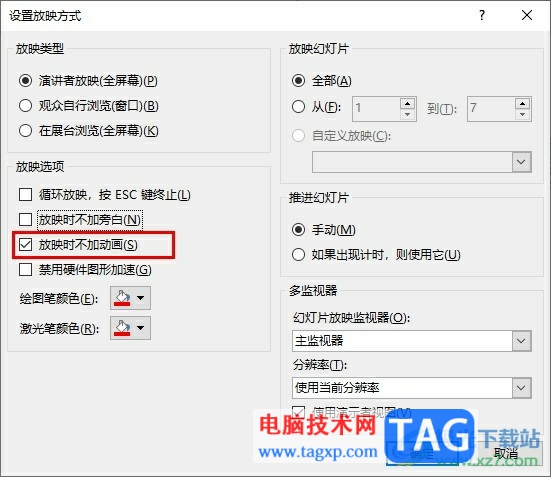
1、第一步,我们右键单击一个演示文稿,然后在菜单列表中点击“打开方式”选项,再在子菜单列表中选择“powerpoint”选项
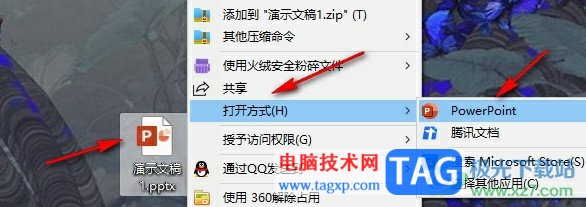
2、第二步,进入PPT页面之后,我们在该页面中先点击打开“幻灯片放映”工具
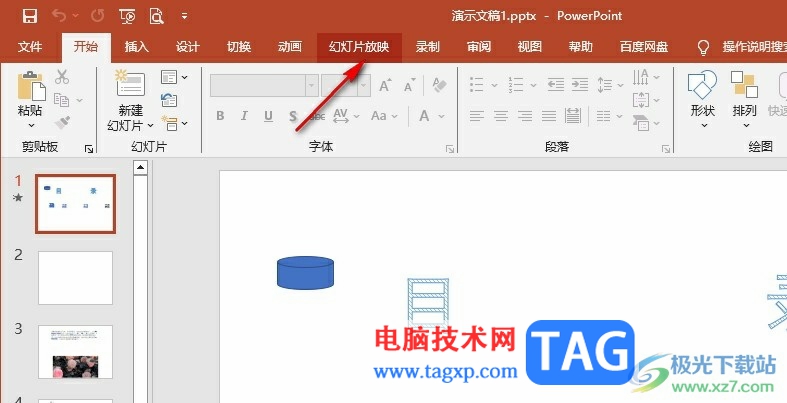
3、第三步,在幻灯片放映的子工具栏中,我们再点击打开“设置幻灯片放映”选项
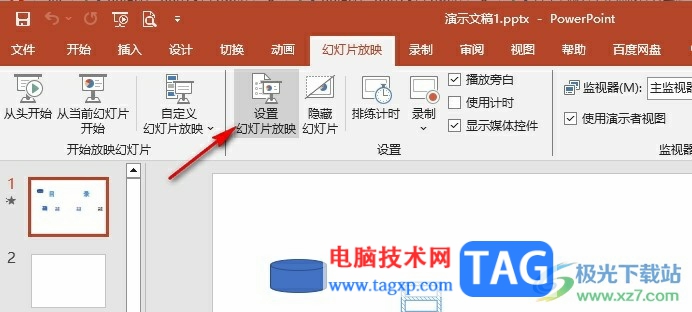
4、第四步,进入设置放映方式页面之后,我们在该页面中找到“放映选项”
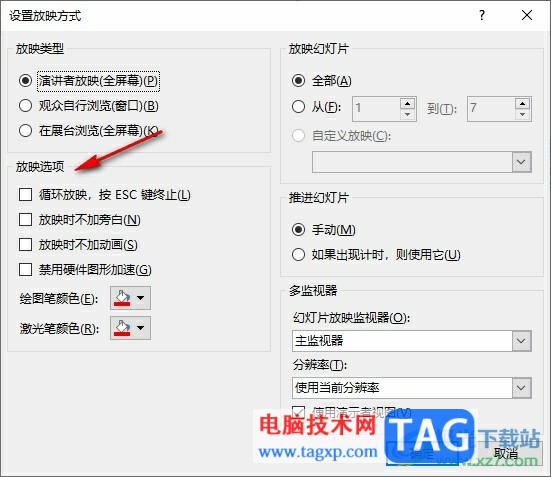
5、第五步,我们在“放映选项”下点击选择“放映时不加动画”选项,最后再点击确定选项即可
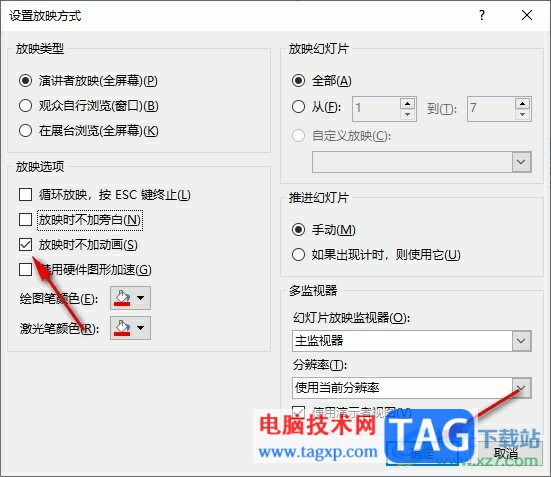
以上就是小编整理总结出的关于PPT禁止播放浮入等动画的方法,我们在PPT中打开幻灯片放映工具,再点击设置幻灯片放映选项,最后在弹框中先勾选“放映时不加动画”选项,再点击确定选项即可,感兴趣的小伙伴快去试试吧。
 大势至usb控制软件怎么卸载-大势至usb控制
大势至usb控制软件怎么卸载-大势至usb控制
大势至usb控制软件如何卸载呢,该怎么操作呢?下面小编就和大家......
 USB接口不工作修复:怎么解决USB接口失效
USB接口不工作修复:怎么解决USB接口失效
USB接口作为现代电脑和设备连接的重要组成部分,其失效问题常......
 制作U盘启动盘安装XP/Win7
制作U盘启动盘安装XP/Win7
目前由于ghost版本系统的流行,以及U盘的普遍降价,越来越多的......
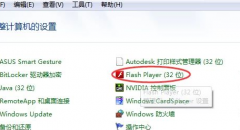 网页打开图片很慢或显示不出来
网页打开图片很慢或显示不出来
很多小伙伴在用打开网页的时候,发现网页的图片加载很慢或者......
 Windows10系统彻底删除升级助手GWX.exe(不在
Windows10系统彻底删除升级助手GWX.exe(不在
最近有Windows10系统用户来抱怨,新买的一台电脑里面有个GWX.e......
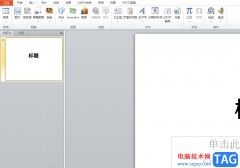
相信用户都接触过ppt软件,这款办公软件深受用户的喜欢,并且给用户带来了许多的好处,当用户在使用这款办公软件时,就会发现其中的功能是很强大的,能够让自己的演示文稿生动形象的展...
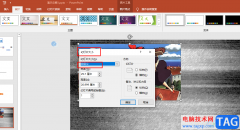
很多小伙伴之所以喜欢使用PPT程序来对演示文稿进行编辑,就是因为PPT中的功能十分的丰富,可以支持我们在幻灯片中插入图片、图表以及文字等内容,该可以给这些内容设置不同的动画效果,...

PowerPoint演示文稿是一款非常好用的软件,很多小伙伴在需要编辑和制作幻灯片时都会选择使用该软件,在PowerPoint演示文稿中如果我们希望为图片,形状等元素设置颜色加深效果,小伙伴们知道...

如果一份演示文稿包含敏感或机密数据,那么可以加密文件,使用密码保护文件。加密对文件进行的一种编码,目的是使任何人都无法查看此文件一一无论是从PowerPoint 内部还是使用其...

PowerPoint演示文稿是一款非常好用的办公软件,在其中我们可以轻松实现各种PPT的编辑制作。在PowerPoint演示文稿中排版各种元素时,我们经常会打开参考线网格线进行辅助,如果后续不再需要这...
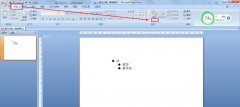
使用PPT时,想在PPT中设置网格同时显示参考线,有哪些简易操作方法呢?话说不少用户都在咨询这个问题呢?下面就来小编这里看下PPT参考线和网格线的设置方法吧,需要的朋友可以参考下哦。...
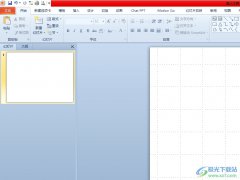
作为一款强大的演示文稿制作软件,ppt软件吸引了不少的用户前来下载使用,因为ppt软件中有着强大且实用的功能,能够让用户制作出令人满意的演示文稿,并有效提高用户的办公效率,所以...

powerpoint无法放映下一页怎么办 ppt无法放映下一页的解决方法 制作完幻灯片在播放时出现问题,不能播放下一页幻灯片,遇到这种奇怪的问题该怎么办呢?有解决的方法吧?下面小编马上就告诉大...

我们在用 Powerpoint制作演示文 档时,有时候会需要从别的PPT文件里借鉴几页,但是一页一页地复制比较麻烦,能不能直接把别的幻灯片插入到PPT文档里呢? 用PowerPoint 2007打开要编辑的...

小伙伴们你们知道在PPT如何设置全程自动播放音乐呢?今天小编很乐意与大家分享PPT全程播放音乐的方法技巧,感兴趣的可以来了解了解哦。...
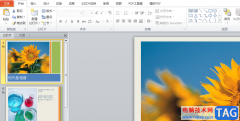
ppt软件是一款用来制作演示文稿的办公软件,用户一般用来小组工作汇报、演讲或是工作总结等,给用户带来了许多的好处,再加上其中的功能是很丰富的,能够将枯燥的文字变得生动有趣,因...
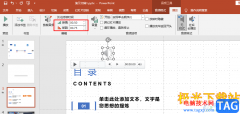
PPT是一款拥有超多功能,可以满足我们对于幻灯片编辑各种需求的程序。在使用PPT的过程中,有的小伙伴可能会需要在幻灯片中添加背景音乐,并将音乐设置为淡入淡出,使幻灯片整体呈现出更...

在各种幻灯片中我们都可以看到点击超链接后进行跳转的效果,比如我们可以设置点击超链接后跳转到指定页面,或者点击超链接后跳转到当前幻灯片的其他页等等。超链接在点击之前和点击之...

很多小伙伴都喜欢使用WPS来对演示文稿进行编辑,因为在这款软件中,我们可以根据自己的需求在幻灯片中插入图片、形状或是图表等各种内容。有的小伙伴在使用WPS对演示文稿进行编辑时想要...
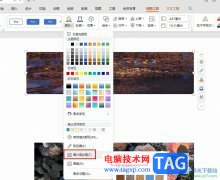
很多小伙伴在对演示文稿进行编辑时除了使用PPT程序外,我们还可以选择使用WPS,WPS中的功能十分的丰富,可以满足我们对于演示文稿编辑的各种需求。有的小伙伴在使用WPS编辑演示文稿时想要...